Bạn đang tìm cách chia sẻ dữ liệu iCloud từ MacBook một cách nhanh chóng, dễ dàng và bảo mật? Bài viết này sẽ hướng dẫn bạn chi tiết từ A-Z, giúp bạn làm chủ việc chia sẻ tệp tin, hình ảnh, lịch và nhiều hơn nữa với đồng nghiệp, bạn bè hay người thân. Khám phá ngay để tối ưu hóa trải nghiệm làm việc và kết nối của bạn nhé!
Giới thiệu: Tại sao cần chia sẻ dữ liệu iCloud từ MacBook và lợi ích chính
Trong thế giới công nghệ kết nối ngày nay, việc chia sẻ dữ liệu iCloud từ MacBook không chỉ là một tiện ích mà còn là một nhu cầu thiết yếu. Bạn thử nghĩ xem, có bao nhiêu lần bạn muốn gửi nhanh một tệp tài liệu quan trọng cho đồng nghiệp, chia sẻ album ảnh kỷ niệm với gia đình, hay cùng nhau cập nhật một kế hoạch trên lịch? iCloud chính là cầu nối giúp bạn thực hiện những điều đó một cách mượt mà ngay trên chiếc MacBook thân yêu của mình.
Lợi ích đầu tiên và rõ ràng nhất chính là sự tiện lợi và nhanh chóng. Thay vì phải dùng USB, gửi email với dung lượng giới hạn, hay sử dụng các dịch vụ lưu trữ đám mây bên thứ ba, bạn có thể chia sẻ trực tiếp từ hệ sinh thái Apple. Mọi thứ được đồng bộ hóa, giúp bạn và người nhận truy cập dữ liệu gần như tức thì. Thử tưởng tượng bạn đang hoàn thiện một bài thuyết trình và cần đồng nghiệp xem qua, chỉ vài cú nhấp chuột là tệp đã được gửi đi. Dễ ẹc phải không nào?
Thứ hai, khả năng cộng tác hiệu quả là một điểm cộng lớn. Khi bạn chia sẻ thư mục iCloud Mac, nhiều người có thể cùng làm việc trên cùng một tài liệu. Các thay đổi được cập nhật liên tục, đảm bảo mọi người luôn có phiên bản mới nhất. Điều này cực kỳ hữu ích cho các dự án nhóm, giúp tiết kiệm thời gian và tránh những nhầm lẫn không đáng có. Ví dụ, cả nhóm marketing có thể cùng chỉnh sửa một file Keynote mà không cần gửi qua lại nhiều lần.
Cuối cùng, tính bảo mật và kiểm soát cũng là yếu tố quan trọng. Apple luôn chú trọng đến quyền riêng tư người dùng. Khi chia sẻ, bạn có thể tùy chỉnh quyền truy cập, ví dụ như chỉ cho phép xem hoặc cho phép chỉnh sửa. Bạn cũng có thể dễ dàng ngừng chia sẻ bất cứ lúc nào. Điều này mang lại sự an tâm khi bạn chia sẻ những thông tin nhạy cảm. Đặc biệt, với tính năng Family Sharing iCloud MacBook, cả gia đình có thể chia sẻ dung lượng lưu trữ, ứng dụng đã mua và nhiều hơn thế nữa, rất tiện lợi và tiết kiệm.
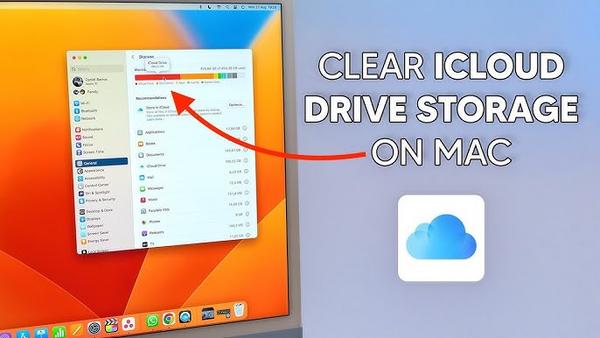
Hướng dẫn chi tiết cách chia sẻ tệp và thư mục qua iCloud Drive trên MacBook
Việc chia sẻ file iCloud trên MacBook hay cả một thư mục iCloud Mac thông qua iCloud Drive thực sự đơn giản hơn bạn nghĩ. Đây là cách phổ biến nhất để cộng tác hoặc gửi nhanh tài liệu cho người khác. Nào, cùng bắt tay vào thực hiện nhé!
Đầu tiên, hãy đảm bảo rằng bạn đã bật iCloud Drive trên MacBook của mình. Bạn có thể kiểm tra bằng cách vào Tùy chọn Hệ thống (System Settings/System Preferences) > ID Apple > iCloud > iCloud Drive và chắc chắn rằng tùy chọn này đã được kích hoạt. Những tệp và thư mục bạn lưu trong iCloud Drive sẽ có thể được chia sẻ.
Cách chia sẻ tệp hoặc thư mục:
- Mở Finder trên MacBook của bạn.
- Ở thanh bên, nhấp vào iCloud Drive.
- Tìm đến tệp hoặc thư mục bạn muốn chia sẻ.
- Nhấp chuột phải (hoặc giữ phím Control và nhấp) vào tệp hoặc thư mục đó.
- Trong menu ngữ cảnh hiện ra, chọn Chia sẻ… (Share…).
Lúc này, một cửa sổ chia sẻ sẽ xuất hiện với nhiều tùy chọn. Bạn có thể:
- Gửi lời mời qua Mail, Tin nhắn (Messages), AirDrop, hoặc sao chép liên kết (Copy Link). Nếu bạn chọn sao chép liên kết, bạn có thể dán liên kết này vào bất kỳ ứng dụng nào để gửi cho người khác. Cách này tiện lợi lắm đúng không?
- Thiết lập quyền truy cập: Bên dưới các tùy chọn gửi, bạn sẽ thấy mục Quyền (Permissions) hoặc một menu thả xuống tương tự. Tại đây, bạn có thể chọn:
- Chỉ những người bạn mời (Only people you invite): Chỉ những người bạn trực tiếp mời mới có thể truy cập.
- Bất kỳ ai có liên kết (Anyone with the link): Ai nhận được liên kết cũng có thể mở.
- Tiếp theo, bạn chọn quyền hạn cho họ: Có thể thực hiện thay đổi (Can make changes) hoặc Chỉ xem (View only). Việc này rất quan trọng để bảo vệ dữ liệu của bạn đấy.
Sau khi đã thiết lập xong, nhấp vào Chia sẻ (Share) hoặc Hoàn tất (Done).
Nếu bạn muốn chia sẻ với nhiều người cùng lúc, chỉ cần thêm họ vào danh sách mời hoặc gửi liên kết cho tất cả. Việc iCloud Drive sharing MacBook giúp bạn kiểm soát hoàn toàn ai có thể xem và chỉnh sửa tài liệu của mình. Ví dụ, khi làm việc nhóm, bạn có thể cho phép mọi người chỉnh sửa, nhưng khi gửi tài liệu cho khách hàng xem trước, bạn chỉ nên cấp quyền xem. Bạn thấy đó, rất linh hoạt và an toàn!
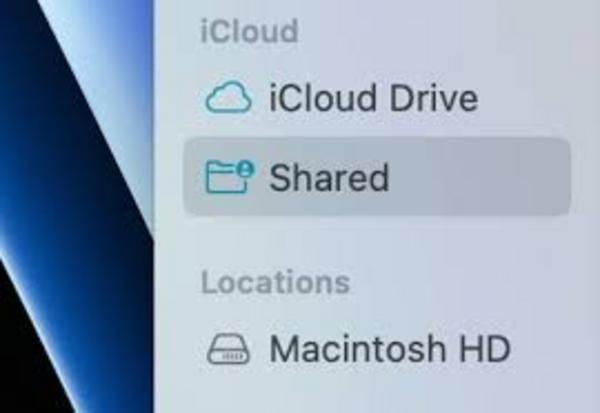
Chia sẻ các loại dữ liệu khác trên iCloud từ MacBook: Ảnh, Lịch, Ghi chú và Lời nhắc
Không chỉ giới hạn ở tệp và thư mục trong iCloud Drive, MacBook của bạn còn cho phép chia sẻ dữ liệu iCloud đa dạng khác một cách dễ dàng. Hãy cùng khám phá cách chia sẻ Ảnh, Lịch, Ghi chú và Lời nhắc để tận dụng tối đa hệ sinh thái Apple nhé.
1. Chia sẻ ảnh iCloud MacBook (Shared Albums trong Ảnh):
Bạn muốn chia sẻ những khoảnh khắc đáng nhớ với gia đình và bạn bè? Tính năng Album được chia sẻ (Shared Albums) trong ứng dụng Ảnh là lựa chọn tuyệt vời.
- Cách thực hiện: Mở ứng dụng Ảnh (Photos). Ở thanh bên, nhấp vào dấu cộng (+) bên cạnh Album được chia sẻ và chọn Album được chia sẻ mới (New Shared Album). Đặt tên cho album, mời người bạn muốn chia sẻ qua ID Apple hoặc email, rồi thêm ảnh và video vào đó. Người được mời có thể xem, thích, bình luận và thậm chí thêm ảnh của riêng họ vào album nếu bạn cho phép. Rất lý tưởng cho các chuyến đi chơi nhóm hay sự kiện gia đình phải không nào?
2. Chia sẻ Lịch (Calendar):
Giữ cho mọi người cùng nắm bắt lịch trình chung hoặc chia sẻ kế hoạch cá nhân chưa bao giờ dễ dàng hơn.
- Cách thực hiện: Mở ứng dụng Lịch (Calendar). Di chuột qua tên lịch bạn muốn chia sẻ ở thanh bên, một biểu tượng chia sẻ (hình người) sẽ xuất hiện, nhấp vào đó. Nhập tên hoặc địa chỉ email của người bạn muốn chia sẻ và thiết lập quyền Chỉ xem (View Only) hoặc Xem & Sửa (View & Edit). Bạn cũng có thể tạo Lịch công khai nếu muốn.
3. Chia sẻ Ghi chú (Notes):
Cùng nhau lên ý tưởng, soạn thảo danh sách việc cần làm hoặc chia sẻ thông tin quan trọng qua Ghi chú.
- Cách thực hiện: Mở ứng dụng Ghi chú (Notes). Chọn ghi chú hoặc thư mục ghi chú bạn muốn chia sẻ. Nhấp vào nút Chia sẻ (Share) (biểu tượng người có dấu cộng) trên thanh công cụ. Bạn có thể mời người khác qua Mail, Tin nhắn, hoặc sao chép liên kết. Tương tự, bạn cũng có thể đặt quyền Có thể thực hiện thay đổi (Can make changes) hoặc Chỉ xem (View only). Việc chia sẻ dữ liệu MacBook qua iCloud như thế này giúp làm việc nhóm hiệu quả hơn hẳn.
4. Chia sẻ Lời nhắc (Reminders):
Chia sẻ danh sách mua sắm, công việc nhà, hoặc các nhiệm vụ dự án với người khác.
- Cách thực hiện: Mở ứng dụng Lời nhắc (Reminders). Chọn danh sách lời nhắc bạn muốn chia sẻ. Nhấp vào nút Chia sẻ (Share) (thường là biểu tượng ba chấm hoặc nút cộng tác). Mời người tham gia và họ có thể xem, thêm hoặc đánh dấu hoàn thành các mục trong danh sách. Bạn đã thử chia sẻ danh sách mua sắm cuối tuần với gia đình bằng cách này chưa?
Việc tận dụng các tính năng chia sẻ này giúp bạn kết nối và cộng tác liền mạch hơn trong hệ sinh thái Apple.
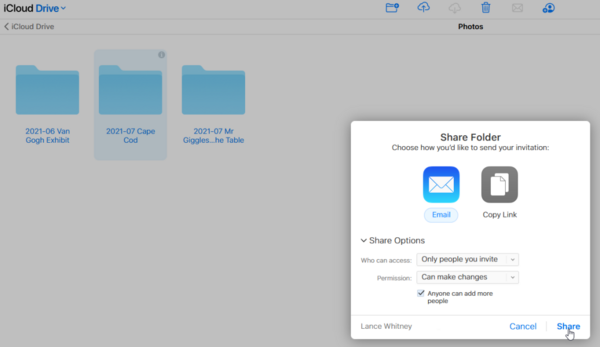
Quản lý quyền truy cập và các tùy chỉnh nâng cao khi chia sẻ dữ liệu iCloud
Khi bạn đã bắt đầu chia sẻ dữ liệu iCloud từ MacBook, việc quản lý ai có thể truy cập và họ có thể làm gì với dữ liệu đó là vô cùng quan trọng. Apple cung cấp các công cụ mạnh mẽ để bạn kiểm soát hoàn toàn quá trình này, đảm bảo tính riêng tư và bảo mật. Bạn có tò mò muốn biết cách làm chủ những cài đặt này không?
Xem ai đang có quyền truy cập:
Đối với các tệp hoặc thư mục được chia sẻ trong iCloud Drive, bạn có thể dễ dàng kiểm tra danh sách người tham gia. Nhấp chuột phải vào tệp/thư mục đã chia sẻ, chọn Chia sẻ… (Share…) rồi chọn Quản lý tệp được chia sẻ (Manage Shared File/Folder) hoặc một tùy chọn tương tự (tên có thể thay đổi đôi chút giữa các phiên bản macOS). Một cửa sổ sẽ hiện ra, liệt kê tất cả những người bạn đã mời hoặc những ai có quyền truy cập qua liên kết.
Đối với Ảnh được chia sẻ, Lịch, Ghi chú hay Lời nhắc, bạn cũng sẽ tìm thấy tùy chọn quản lý người tham gia trong cài đặt chia sẻ của từng ứng dụng, thường là nơi bạn đã thiết lập chia sẻ ban đầu.
Thay đổi quyền truy cập:
Bạn đã cấp quyền chỉnh sửa cho ai đó nhưng giờ chỉ muốn họ xem? Hoặc ngược lại? Không vấn đề gì! Trong cùng cửa sổ quản lý chia sẻ đã nói ở trên, bạn thường có thể nhấp vào tên người dùng hoặc dấu ba chấm bên cạnh tên họ để thay đổi quyền từ Có thể thực hiện thay đổi (Can make changes) sang Chỉ xem (View only) hoặc ngược lại. Điều này rất hữu ích khi vai trò của một người trong dự án thay đổi.
Thêm hoặc xóa người tham gia:
Cần thêm người mới vào một thư mục dự án đang chia sẻ? Hoặc một ai đó đã rời khỏi nhóm và bạn muốn thu hồi quyền truy cập của họ? Việc này cũng được thực hiện trong phần quản lý chia sẻ. Bạn sẽ thấy các tùy chọn để Thêm người (Add People) hoặc Xóa quyền truy cập (Remove Access) cho từng cá nhân. Việc xóa quyền truy cập đảm bảo rằng họ không thể xem hoặc chỉnh sửa dữ liệu của bạn nữa. Đây là một bước không thể bỏ qua để bảo vệ thông tin khi có sự thay đổi nhân sự.
Ngừng chia sẻ hoàn toàn:
Nếu bạn không muốn chia sẻ một tệp, thư mục, album ảnh, lịch, ghi chú hay danh sách lời nhắc nữa, bạn có thể chọn Ngừng chia sẻ (Stop Sharing). Thao tác này sẽ thu hồi quyền truy cập của tất cả mọi người. Dữ liệu sẽ không còn có sẵn cho họ, và liên kết chia sẻ (nếu có) sẽ không còn hoạt động. Cách này giúp bạn lấy lại toàn quyền kiểm soát dữ liệu của mình bất cứ lúc nào.
Tùy chỉnh liên kết chia sẻ:
Khi sử dụng tùy chọn Bất kỳ ai có liên kết (Anyone with the link), hãy cân nhắc kỹ lưỡng vì nó ít bảo mật hơn. Tuy nhiên, đối với một số trường hợp như chia sẻ tài liệu công khai, đây lại là lựa chọn tiện lợi. Bạn cũng có thể thiết lập mật khẩu cho liên kết hoặc đặt ngày hết hạn cho liên kết đó ở một số ứng dụng hoặc dịch vụ bên thứ ba tích hợp với iCloud, mặc dù các tùy chọn này không phải lúc nào cũng có sẵn trực tiếp trong cài đặt chia sẻ mặc định của Apple.
Việc nắm vững các tùy chỉnh này giúp bạn tự tin hơn khi chia sẻ dữ liệu MacBook qua iCloud, đảm bảo thông tin luôn đến đúng người và được sử dụng đúng mục đích.
